小白系统在线重装win10
- 分类:Win10 教程 回答于: 2022年11月30日 13:01:40
使用小白三步装机重装系统时,不需要繁琐的操作,只需要简单的几个操作就能完成电脑系统的重装。那么小白三步装机具体要怎么操作呢?下面小编就带给大家小白系统三步装机在线重装win10系统教程,需要的朋友一起来学习一下。
工具/原料:
系统版本:windows10系统
品牌型号:华硕VivoBook14
软件版本:小白三步装机版v1.0
方法/步骤:
小白三步装机版工具在线装系统win10:
1、小白系统三步装机在线重装win10,首先要在网上下载安装小白三步装机版工具然后直接打开,选择需要安装的win10专业版系统,点击立即重装。

2、装机软件开始自动下载win10专业版系统镜像等等,耐心等待就可以了。

3、请大家耐心等待,已经在自动安装部署系统过程中。

4、部署完成后,就立刻点击立即重启系统。

5、重启电脑之后,这里选择xiaobai-pe系统进入pe系统。

6、进入pe系统之后,小白装机工具开始自动进行win10系统安装,等待即可。
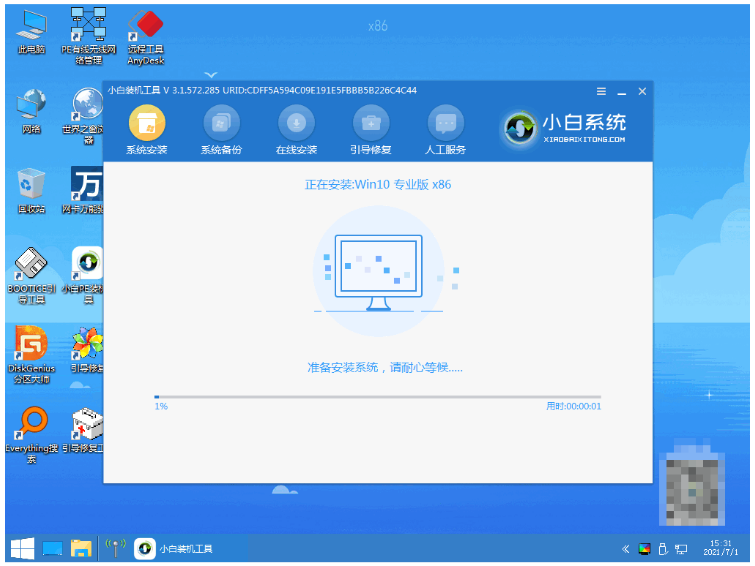
7、安装成功后,点击立即重启,重启电脑后等待完成进入win10系统桌面可以使用了。

总结:
1、下载安装小白三步装机版工具后打开,选择在线重装栏目;
2、在线重装界面中,选择我们需要的win10专业版系统安装;
3、耐心等待软件自行下载镜像后重启电脑进入pe系统;
4、在pe系统内小白装机软件自动安装,直到提示安装成功后重启电脑;
5、最后重启电脑后进入新的win10系统桌面即可正常使用。
 有用
24
有用
24


 小白系统
小白系统


 1000
1000 1000
1000 1000
1000 1000
1000 1000
1000 1000
1000 1000
1000 1000
1000 1000
1000 1000
1000猜您喜欢
- win10一键重装系统教程,轻松解决系统问..2023/11/25
- Win10专业版系统安装指南2024/01/16
- win10系统重装win7怎么操作2022/01/28
- win10专业版密钥分享2022/11/11
- 电脑重装系统教程win10:一步步教你轻松..2024/08/06
- 最新电脑公司win10系统制作步骤..2017/07/21
相关推荐
- 教你如何下载windows10系统2022/11/01
- 传授u盘如何安装win10 64位系统..2019/03/12
- 详细教您win10电脑关机后自动开机怎么..2018/11/15
- win10重装要多久的详细介绍2021/12/18
- 华为笔记本Win10系统安装指南..2023/12/14
- win10系统怎么关闭系统自动更新的教程..2021/11/08




















 关注微信公众号
关注微信公众号





